Windows, por padrão, oferece vários conjuntos de ponteiros do mouse ou os cursores para escolher. No entanto, existem muitos ponteiros e cursores de mouse personalizados disponíveis on-line que você pode instalar e usar em seu computador Windows 11 e 10. E a maioria deles está disponível gratuitamente. Você só precisa baixá-los e instalá-los.
esses ponteiros personalizados do mouse dão ao ponteiro do mouse uma aparência refrescante. Não há mais ponteiros padrão chato do mouse. Você pode verificar este link para alguns ponteiros legais do mouse. Além disso, você também pode procurar mais Cursores online.
instale e Use cursores ou ponteiros personalizados do Mouse no Windows
portanto, neste tutorial, mostraremos como instalar conjuntos de ponteiros personalizados do mouse no Windows 11 ou 10 e usá-los. Mas antes de tudo, você precisa baixar conjuntos de ponteiro do mouse. Após o download, siga estas etapas para instalá-las e configurá-las como ativas no Windows 11 ou 10.
Passo 1: Baixe e extraia o conjunto de ponteiro personalizado
depois de baixar o arquivo zip do conjunto de ponteiro personalizado, extraia-o para qualquer pasta. Se for um arquivo zip, você pode simplesmente clicar com o botão direito e selecionar Extrair tudo… para extraí-lo.
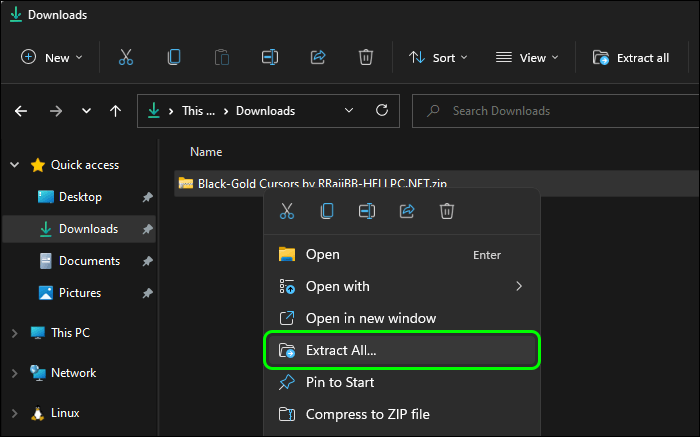
Depois que selecionar o local onde você deseja extrair o arquivo zip e clique em Extrair. Agora, você terá uma pasta que contém todos os arquivos de ponteiro/cursor do mouse.
Passo 2: Instale ponteiros / cursores personalizados do Mouse no Windows 11 e 10
agora, abra a pasta onde você extraiu o ponteiro personalizado do mouse ou o conjunto de cursor. Aqui, você verá um arquivo chamado ” instalar.inf”. Clique com o botão direito do mouse e selecione as seguintes opções com base na versão do sistema operacional:
Windows 11: clique com o botão direito do mouse em Instalar.inf > Mostrar Mais opções > instalar
Windows 10: Clique com o botão direito do mouse em Instalar.inf > instalar

clique em Sim quando vir o Prompt de controle de conta de usuário. O conjunto de ponteiros ou cursores do mouse foi instalado com sucesso. Agora, você pode usá-los. Se você quiser instalar mais ponteiros, basta baixá-los e seguir o mesmo processo.
VEJA TAMBÉM: Como acessar fontes recém-adicionadas no macOS Catalina?
Passo 3: Habilite e Use cursores de Mouse personalizados recém-instalados ou ponteiros definidos
agora, vamos ver como usar o conjunto de ponteiros de mouse personalizado recém-instalado. Primeiro de tudo, abra o painel de controle. Aqui, procure por “mouse” e clique no link dos resultados da pesquisa para alterar a aparência do ponteiro do mouse.
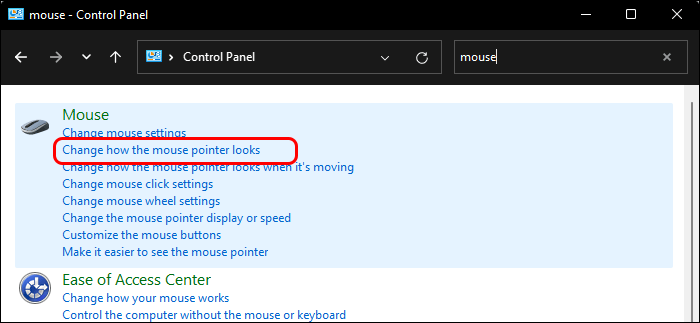
isso abrirá as propriedades do Mouse e você estará na guia Ponteiros. Clique na lista suspensa em esquema e selecione conjunto de ponteiro do mouse recém-instalado. É Ouro Preto (HELLPC.NET) no nosso caso. Depois disso, clique em Aplicar e OK para salvar as configurações.
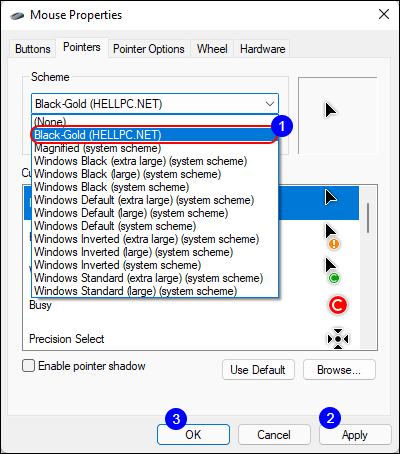
Passo 4: Verificar Novos Ponteiros
Novo esquema de ponteiro de mouse foi aplicado agora. Você verá ponteiros/cursores do mouse recém-instalados. Agora, você substituiu os ponteiros padrão chatos do Windows por novos ponteiros emocionantes.
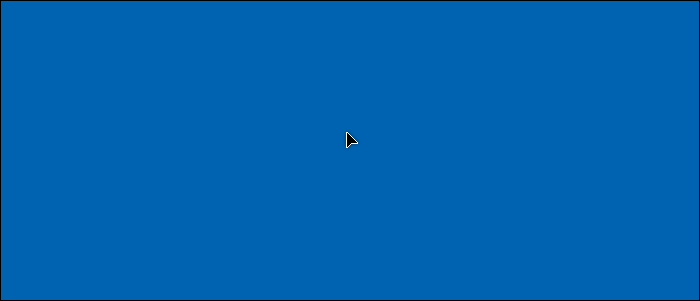
Substituir o seu Antigo Ponteiros de Mouse Personalizado com Ponteiros no Windows 11 e 10
Agora o ponteiro do mouse ou cursor tem uma nova aparência. Você pode google para mais conjuntos de ponteiro e instalá-los usando o mesmo processo explicado acima. Você também pode baixar um monte de ponteiros do mouse gratuitamente a partir de Open source RealWorld Graphics – Cursor Library.